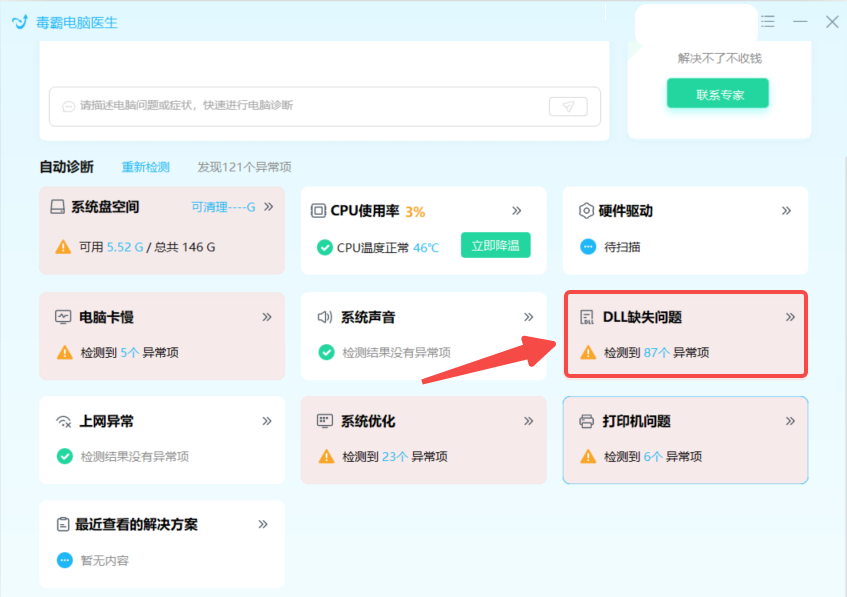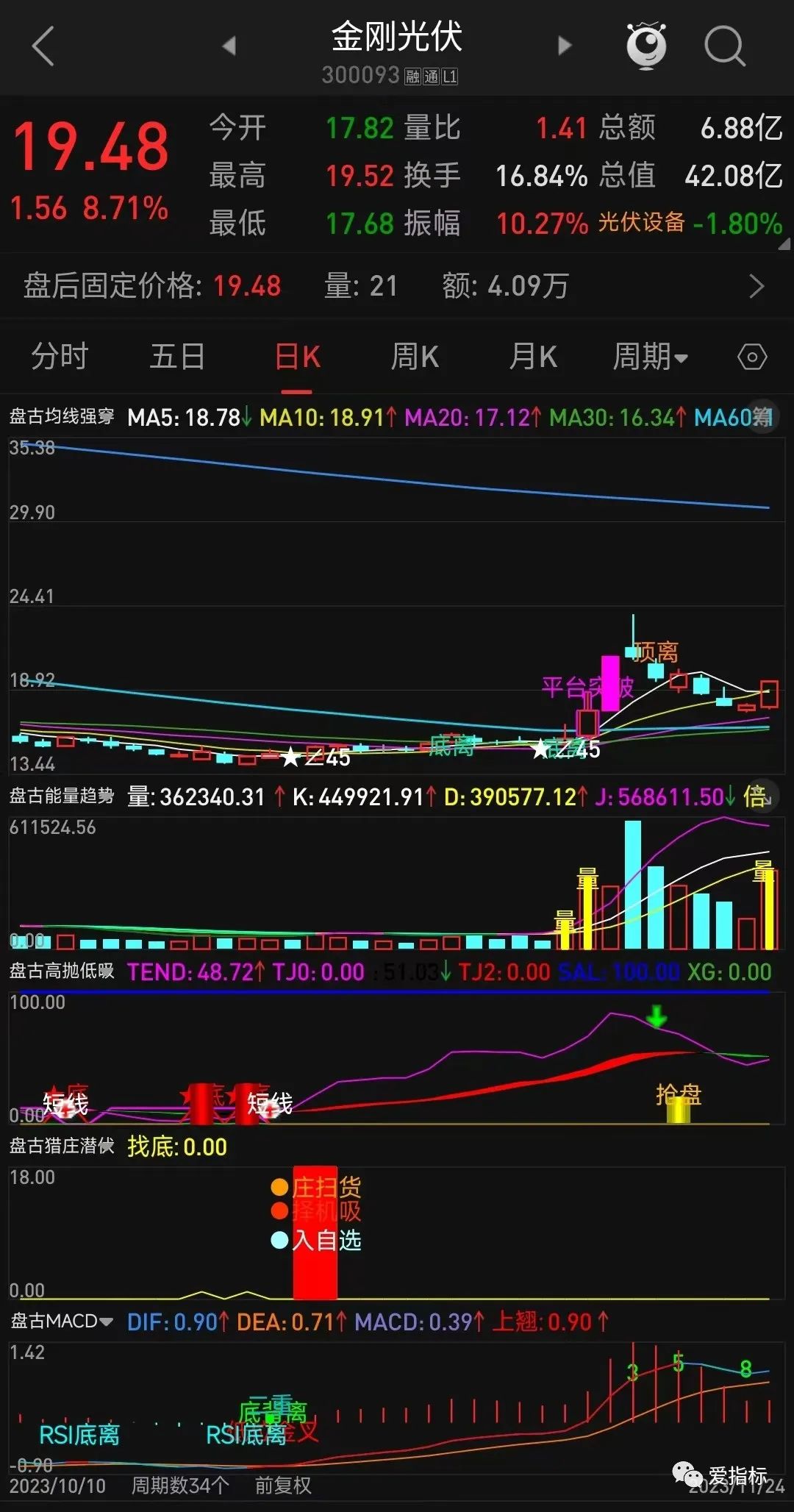联想笔记本 wifi 消失?别慌!这几种方法让你快速恢复上网
随着互联网和移动办公需求的日益增长,无线网络逐渐成为人们日常生活中不可或缺的元素。然而,偶尔出现联想笔记本无线WiFi功能突然失效、无法接入网络的情况也难以避免。此时,或许会感到有些不知所措和焦躁不安,特别是在紧急需要上网的时候。但请放心,本文将为您提供解决方案,帮助您迅速恢复网络连接,重新投入到互联网的怀抱。
一、检查硬件故障
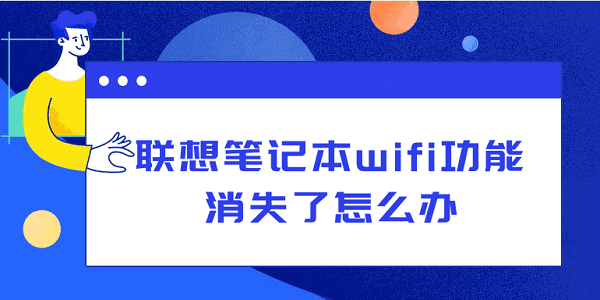
确认WiFi无法正常工作的具体原因是否源于硬件本身。有时候,看似简单的硬件配置错误也会导致此类问题发生。比如,您可能不小心打开了飞行模式,使得所有无线通信都受到了限制。因此,请务必先检查是否将飞行模式设为了关闭状态。
无数笔记本都配备了实体按钮来控制无线网路功能,用户只需在侧面或者前方手动调节此按键,确认处于启用状态,即可实现网络在线连通。若该键处于关闭状态,无线链接便不能稳定、流畅地进行。
二、检查设备管理器中的网络适配器
在排除硬件开关和飞行模式故障后,需要检查设备管理器中的网络适配器。使用Windows操作系统,按下快捷键Win+X,调出"设备管理器",找到并展开"网络适配器"。仔细核对是否存在无线网卡选项。如果没有发现该项,很可能是驱动程序出现了问题,需要进行升级或重新安装。

在WiFi功能失效的状况下,驱动程序的问题不可轻视。因此,如设备管理器内未检测到无线网卡项,建议首先登录联想官方网站获取最新的驱动程序,亦可借助第三方软件进行自动化驱动升级。
三、更新无线网卡驱动程序

为避免网卡驱动更新的不适配导致兼容性问题,特推荐使用驱动人生这一专业应用。驱动人生因其强大的功能性可以准确识别您的网卡种类和操作系统版本,同时根据最新的驱动程序迅速完成更新。如此便能有效地解决由于驱动程序问题所引起的网络连接问题。驱动人生作为一款高效且实用的工具,能够自动检测并安装最适合您电脑的驱动程序,省去了手动查找和下载的繁琐过程。
通过运用驱动人生进行驱动更新,操作简便快捷。首先,用户需在电脑中下载并安装该软件,随后驱动人生会自动执行系统扫描,识别出需要更新的驱动程序,并为用户下载和安装最新的驱动版本,从而解决网络连接问题。
四、检查无线网络设置
Wi-Fi失效问题或许源于网络配置不当。在Windows系统中,通过"网络与共享中心"可以查阅当前的无线网络设置。请确保选择了正确的网络并且没有启用禁止设置。
如果您的网络设置出现问题,例如选择了错误的网络或者关闭了某些功能,应手动进行修正。您只需要重新选择正确的网络,并且确认所有选项都已经开启,Wi-Fi功能就能恢复正常。
五、尝试重新启动路由器

如遇路由器WiFi连线问题,请尝试重启设备。暂时切断电源片刻再重新启用,确保设备正常运作后再行尝试链接无线网络。

重置路由器是解决大部分网络连通性问题的有效策略。当您遇到无线网络连接障碍时,建议优先考虑使用这项简便手段。
六、重置网络设置

若以上方法无法解决您的问题,请尝试重置网络设置。您可以通过输入"netshwinsockreset"和"netshintipreset"命令在命令提示符中进行设置,有望修复因网络设置错误导致的WiFi异常情况。
敬请于重新设置网络设置前,务必妥善保存必要的网络配置信息。待设置完成及设备重启后,请务必确认无线网路功能是否正常运行。
七、寻求专业帮助

若上述措施均无法恢复WiFi功能,则硬件出现重大故障的可能性极大。在此情形之下,强烈建议您立即联系联想客户服务团队,或寻求资深技术专家协助进行详细检查和修复。他们拥有尖端的诊断仪器以及丰富的专业技能,能够准确查明并根除相关问题。
对于联想笔记本无线网络功能丢失的难题,尽管挑战重重,只要遵循以上策略,便可轻易寻得有效解决之道。希望这些技巧有助于阁下恢复无线网络连接,彻底摆脱WiFi困扰。
尊敬的各位业内专家,请教您们在使用笔记本电脑的过程中有否遭遇过令人印象深刻的网络难题,并能分享一下是如何成功解决它们的吗?期待您在评论区分享宝贵经验,以助我们共同进步。

作者:小蓝
链接:https://www.lanmiyun.com/content/2217.html
本站部分内容和图片来源网络,不代表本站观点,如有侵权,可联系我方删除。